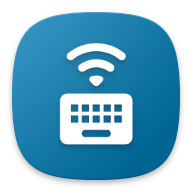蓝牙耳机弹窗怎么设置?蓝牙耳机弹窗安卓可以用吗?你们期待的安卓版软件现已上线,在这里你们可以自由的定制个性的蓝牙弹窗样式和风格,自由设置不同的功能和细节,让你们的拥有炫酷的弹窗显示。

【轻弹窗app怎么设置弹窗】
下载打开轻弹窗app,点击首页的左上角的三条横线,弹出菜单栏,选择【弹窗管理/自定义】,可对弹窗进行自定义设置。


【添加弹窗】
点击页面上方 “添加” 按钮即可添加一个新的默认弹窗。

【导入弹窗】
点击页面上方 “导入” 按钮将跳转至系统文件管理器,选择一个合法的 .zip 弹窗数据文件即可导入至列表,注意,导入的弹窗不包括“绑定设备”及文本按钮“打开应用”信息,请修改后使用。(可从其他用户分享弹窗文件或至动画库下载导入)

【自定义弹窗】
点击需要编辑的弹窗右侧的编辑按钮,即可进入对该弹窗的自定义页面。


【分享弹窗】
点击需要分享的弹窗右侧分享按钮,将会跳转至系统文件管理器选择位置保存,默认保存名为 (弹窗名称)_pu.zip ,可自行修改。保存完成后可快捷进行 "分享到" 操作。


【删除弹窗】
点击 删除按钮(delete_forever) 将弹出确认窗口,确认后该弹窗将被永久删除。

【软件功能】
锁定后台
滑出任务列表并找到Bear Pop-up并将其上上锁,能够有效降低被误杀的可能性。
隐藏任务
锁定后台’后开启任务隐藏,可降低被用户误杀的概率。开启后在任务列表中将无法看见,点按下方开关可开启/关闭该功能(部分系统可能无法生效)。
保持前台服务
启动时,已自动开启了前台服务。开启后将会在状态栏显示一个通知,一般来说,这也是保证它活着的方法之一。(当然,如果觉得它烦烦,可以长按这个通知来隐藏它)
电池优化设置
如果有条件的话(系统版本高于M)可以点击下面的按钮来将应用加入白名单来强化后台.
图像尺寸
通过滑动下面的滑块来调整图像尺寸(已界定了通用范围)。
背景色
造在下方的输入框中输入颜色值(六位十六进制)来修改弹窗的背景
文字颜色
请在下方的输入框中输入颜色值(六位十六进制)来修改弹窗内部文字颜色。顺序为左侧文字、右侧文字、顶部文字、电量文字(电量此模式下不可用)(不符合规范将以红色作为提示,点击色块可以重置颜色)
弹出位置
通过滑动下面的滑块来调整弹窗的弹出位置(已界定了通用范围)。
弹出样式
可在下方选项种进行选择来设定弹窗的弹出方式。
动画循环次数
这里可以设定弹窗内动画循环的次数,请在下方输入框填入时间。(请填写合理整数,;0'来表示无限循环)请注意,此属性仅在高级弹窗中生效。
电量显示
通过点击下方的开关来开启或关闭电量显示。(仍为测试性功能,部分手机或蓝牙设备可能无法读取到,建议先开启尝试)
呈现时长
这里可以设定弹窗所呈现的时间长短,请在下方输入框填入时间。(请填写合理的时间,单位为毫秒,提示:1秒=1000毫秒)
【软件特点】
· 支持三星Galaxy Buds的动画弹窗(带动画,三色可切换)
· 支持一加云耳2的动画弹窗
· 支持BeatsX的动画弹窗(三色可切换)
· 支持Bose QC30的动画弹窗
· 支持QCY T1S的动画弹窗【新增】
· 支持AirPods的动画弹窗【新增】
· 支持已适配设备自动识别并弹窗
· 弹窗界面支持直接前往耳机控制台或音乐播放器(可选)
· 均支持全局弹窗
· 支持自定义弹窗文字
【软件优势】
1、支持多种动画弹窗,让你随意挑选使用;
2、不同的动画弹窗,拥有不同的效果;
3、支持手动识别也支持智能识别,任你设置。
展开